firefox自动保存密码该如何来查看自己的密码 通过什么方法可以firefox自动保存密码知道自己原本设置的密码
发布时间:2017-07-04 14:03:34 浏览数:
今天给大家带来firefox自动保存密码该如何来查看自己的密码,通过什么方法可以firefox自动保存密码知道自己原本设置的密码,让您轻松解决问题。
有时候为了方便,我们会让Firefox浏览器记住登录密码,这样下次就可以直接自动登录了,长期以来我们就会忘记了自己的登录密码,如果需要在其它浏览器登录的时候,怎么样找回我们的登录密码呢?下面我们就来看一下具体的操作方法吧。具体方法如下:
1先打开Firefox浏览器,然后浏览器工具栏右上角的“更多”按钮
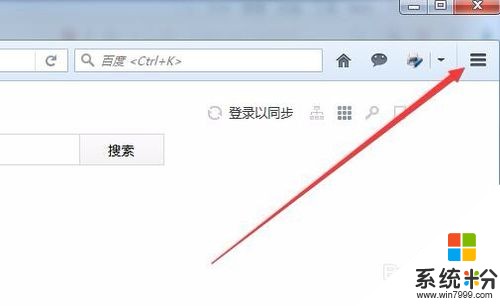 2
2在弹出菜单中选择“选项”菜单项
 3
3在打开的选项页面中,我们点击左侧边栏的“安全”菜单项
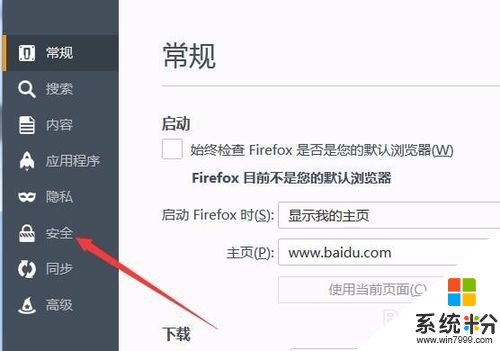 4
4这时右侧窗口中会打开安全页面,选中“记住网站登录信息”前的复选框,这样以后就会自动保存网站的登录账号与密码了
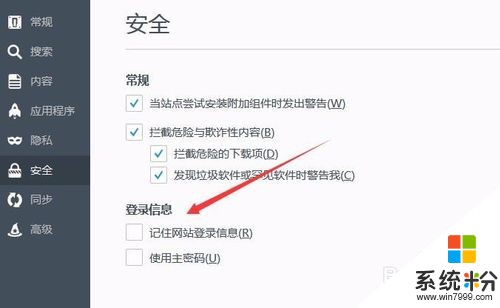 5
5如果想要查看以前保存的密码,只需要在安全页面中,点击“已保存的登录信息”按钮
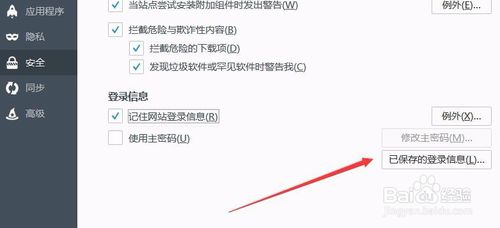 6
6这时就会在打开的页面中,显示出已保存网站的登录账号与密码了列表了,在这里选中要查看密码的网站,然后点击“显示密码”按钮
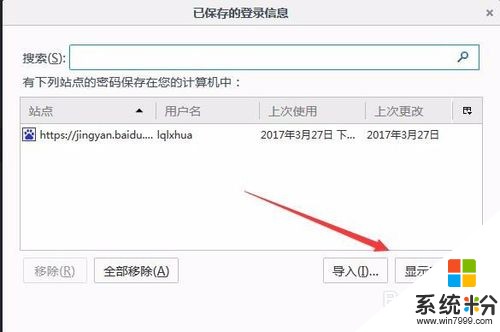 7
7这时会弹出“你确实要显示您的密码吗?”的确认窗口,点击“是”按钮
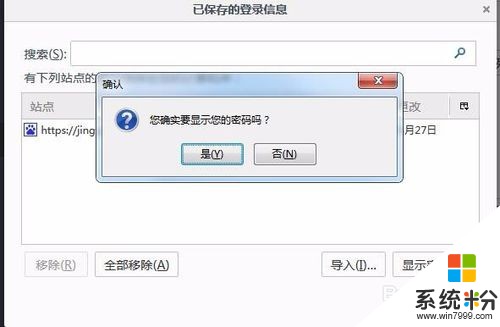 8
8这时在列表中就可以看到密码一栏,这里会明文显示我们的登录密码了。
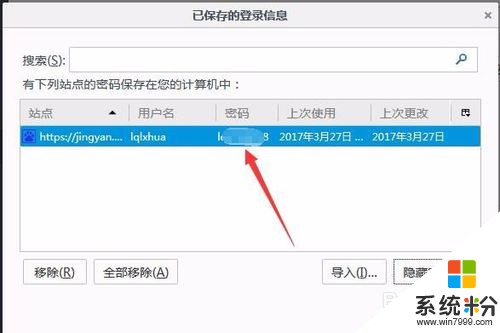
以上就是firefox自动保存密码该如何来查看自己的密码,通过什么方法可以firefox自动保存密码知道自己原本设置的密码教程,希望本文中能帮您解决问题。